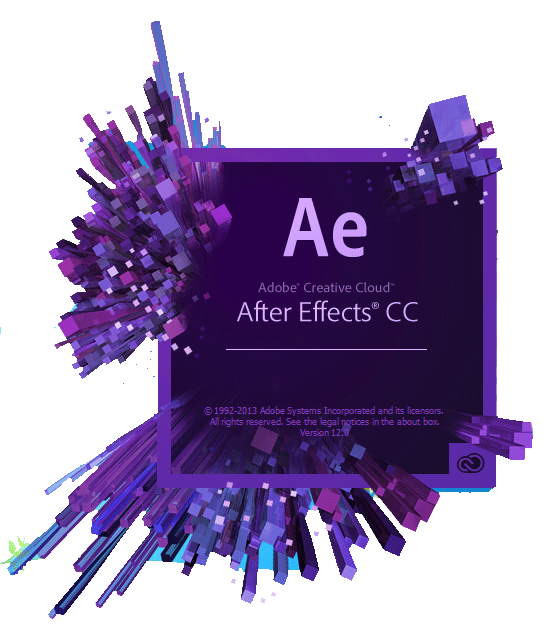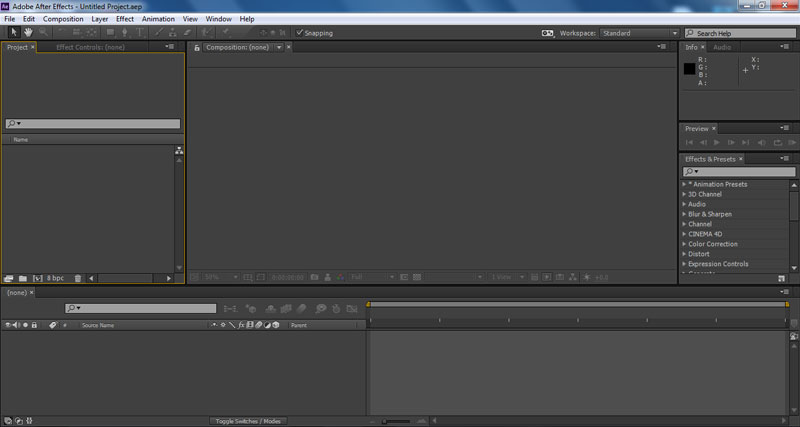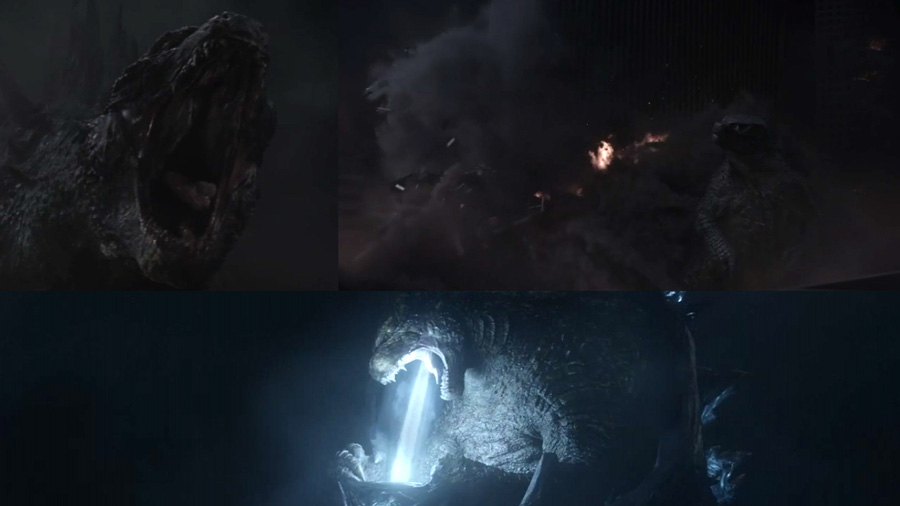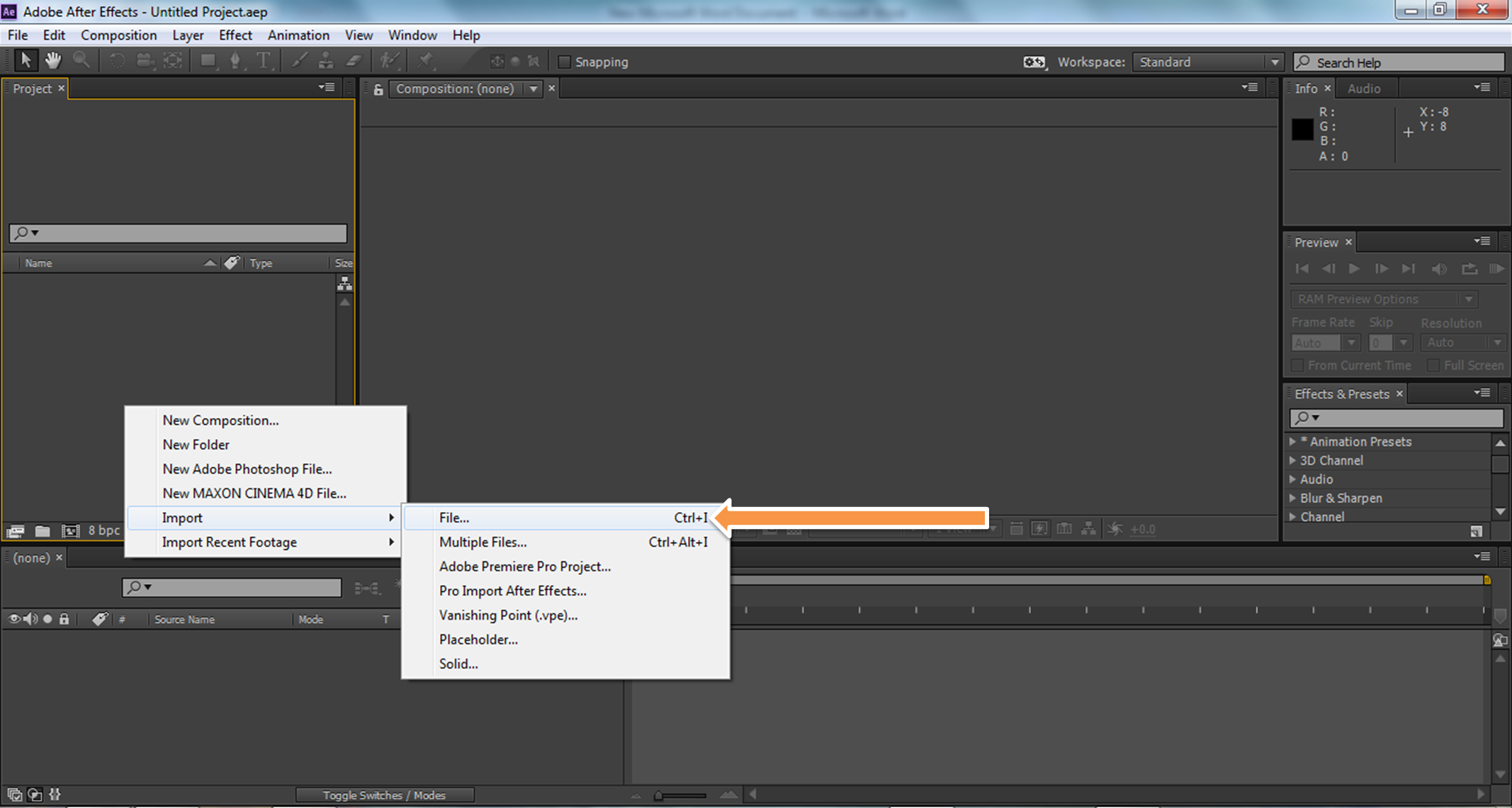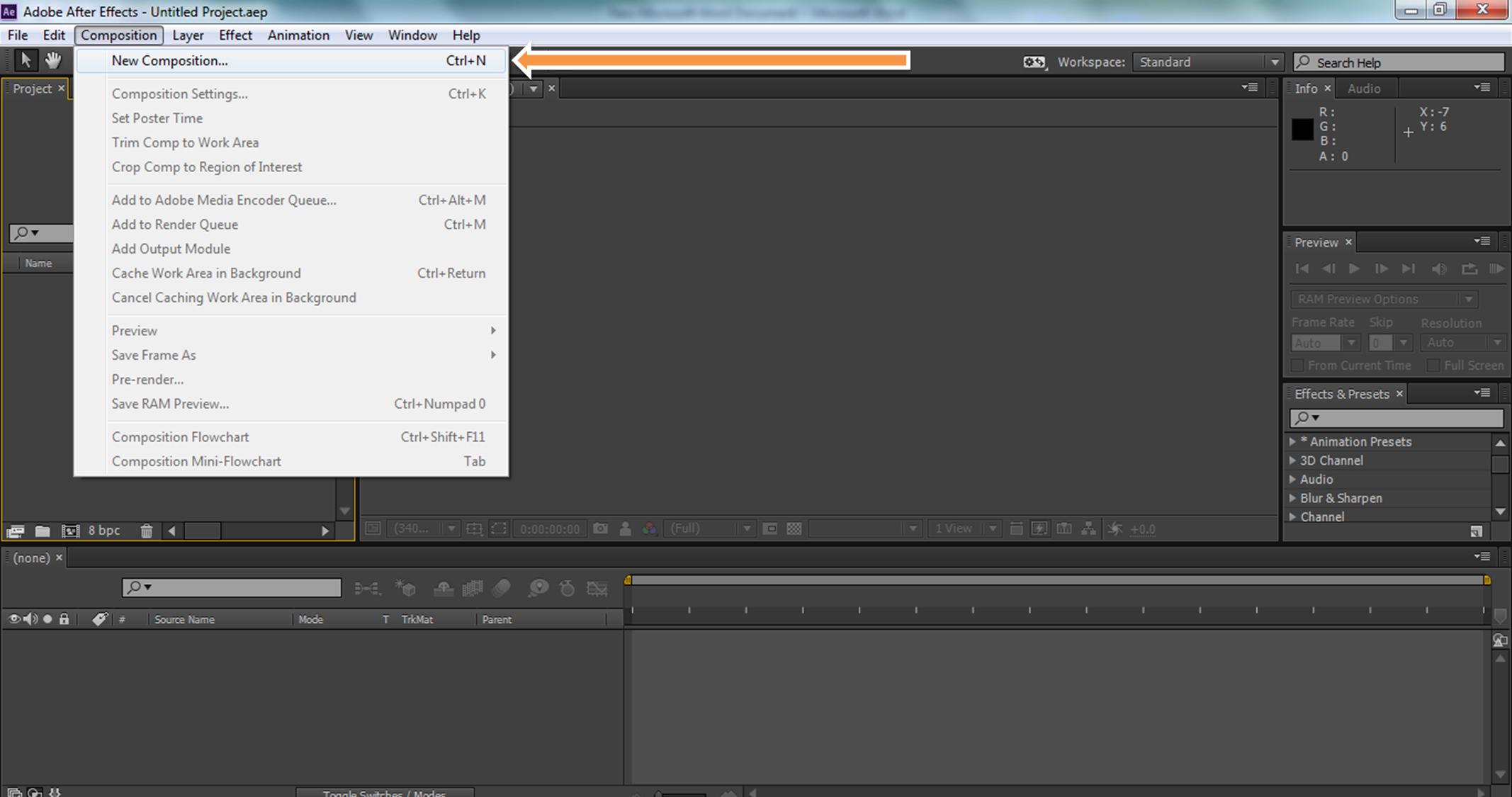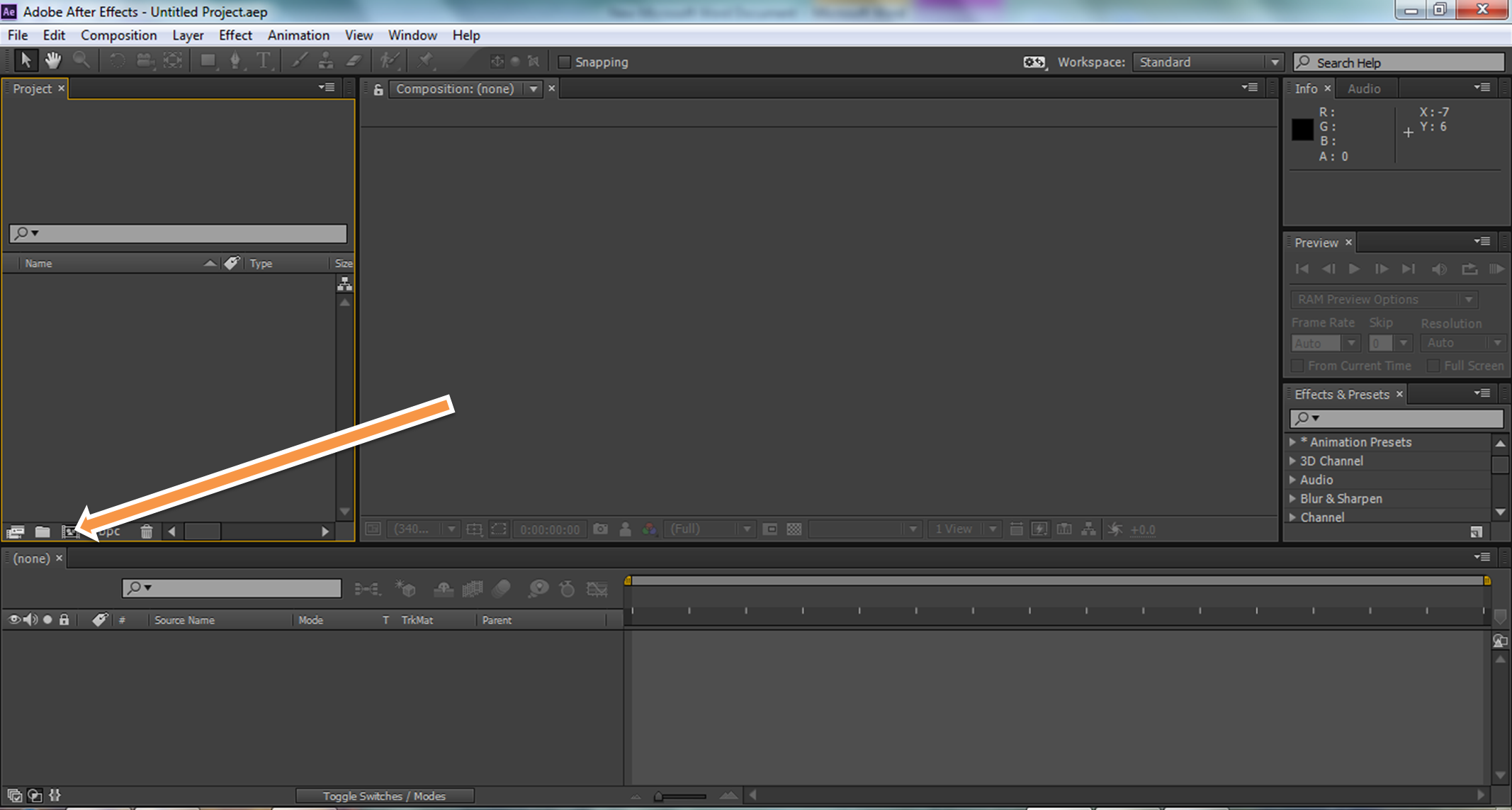مفاهیم اولیه
مفاهیم اولیه
گرافیک
در ابتدا بهتره کمی هم در خصوص گرافیک به صحبت بپردازم. همین طور که می دونید در شماره سوم نقشینه که همزمانی داشت با
7 اردیبهشت سالروز جهانی گرافیک {رجوع شود به صفحه 101} به مواردی از گرافیک اشاره نمودیم. در ادامه به بحث تخصصی تری از اون خواهم پرداخت:
گرافیک یا ارتباط تصویری حیطه ای از هنرهای تجسمی است که دارای کاربردهای متنوع و گسترده ای است. گرافیک از ریشه
کلمه یونانی گرافیکوس، به نمایشی بصری روی یک سطح اطلاق می شود، نظیر دیوارها، کاغذ نقاشی، صفحه نمایش کامپیوتر، یا یک سنگ، که در آن به نوعی اطلاع رسانی، چهره نگاری، یا سرگرمی، وجود دارد. به عنوان مثال، عکس، نقاشی، خطاطی، نمودارها، دیاگرام ها، تایپوگراف ها، اعداد و سمبول ها، نقشه های جغرافیایی، نقشه های مهندسی، یا تصاویر، همگی به عنوان گرافیک شناخته می شوند.
گرافیک کامپیوتری، علم بررسی روند تبدیل، ذخیره، بازیافت و نمایش تصویرها براساس فرمول ها و مدل ها ریاضی در کامپیوتر است. به عبارتی، با روئت هر تصویر، می توان براساس مدلی، آن را به تصویری کامپیوتری تبدیل کرد و سپس در کامپیوتر دوباره مشاهده و ویرایش کرد. به کمک این روش ها، می توانیم تصویرها را به کامپیوتر وارد کرده، آنها را ویرایش کنیم و دوباره نمایش دهیم و یا حتی تصویرهایی خلق کنیم که وجود خارجی ندارند. همچنین به وسیله ی برنامه هایی نظیر Maya, 3D Max تصویرهای متحرک سه بعدی خلق کنیم.
تصویر و مفاهیم مربوط به آن
اصلی ترین مفهوم در زمینه ی گرافیک کامپیوتری، مفهوم
تصویر است. اگر توصیف دقیقی از تصویر داشته باشیم، می توانیم با کنار هم قرار دادن مجموعه ای از تصویرهای دیجیتال، مفهوم فیلم دیجیتال را تعریف کنیم و یا با خلق و کنار هم گذاشتن مجموعه ای از تصویرهای هدف دار و پخش آن ها در زمان مشخص، تصویر متحرک ایجاد کنیم. بنابراین، اولین چیزی که باید آن را بررسی کنیم، نحوه ی انتقال و ذخیره ی تصویر در کامپیوتر است. در ادامه برخی از این مفاهیم رو توضیح خواهم داد:
نرم افزارهای گرافیکی به دو دسته تقسیم می شوند.
1. Vector (برداری)
2. Raster (پیکسلی یا نقطه ای یا نقش بیتی)
نرم افزارهای وکتور (Vector)
وکتورها نرم افزارهای برداری هستند. آنها حالت کیفیت خوبی را ندارند. حجم پایینی دارند. چه کوچک و چه بزرگ
بهترین کیفیت را دارا هستند. این نرم افزارها این قابلیت را دارند که فایل های Raster را درون خود داشته باشند. ایراد آن این است که هرچه برای یک طرح کار کنیم در نهایت می گویند که چه زیبا کشیده اید. بدان معنی که آن تصویر حالت نقاشی دارد و عکس نیست. ایراد دوم آن این است که فایل آن در ورژن های بالا اجرا نمی شود. فقط در ورژن های پایین اجرا می شود. حجم Vector کم است و ما یک فایل سبک داریم.
نرم افزارهایی که در شاخه Vector هستند عبارتند از:
Corel Draw – Illustrator – Freehand (هرسه مورد در تصویرسازی و طراحی آرم)
Flash (برای تصویر متحرک دو بعدی یا انیمیشن استفاده می شود. )
Indesign (برای طراحی مجله و بروشور استفاده می شود. )
Corel draw پسوند چهار فایل را دارد ولی چهار فایل دیگر پسوند corel draw را ندارد.
نرم افزارهای رستر (Raster)
نرم افزارهای رستر (Raster) که به آنها نرم افزارهای نقطه ای می گویند. تصاویر خلق شده در آن
حقیقی و واقعی است و با دیدن آن همه خواهند گفت: چه عکس زیبایی و در اصل نقاشی است و ایراد آن این است که فایل های آن بسیار حجیم است و دوم اینکه در آن کیفیت معنا دارد. سوم اینکه فایل های وکتور در آنها باز نمی شود. کیفیت هیچ عکسی را نمی توان بالا آورد. از نظر علمی امکان پذیر نیست. تنها گول زدن مخاطب است. عکس ها با کوچک و بزرگ شدن کیفیت خود را از دست نمی دهند و ایراد دیگر آن این است که فایل های Vector در آن اجرا نمی شود. فقط Illustrator است که در بعضی از نرم افزارهای Raster باز می شود.
نرم افزارهای شاخه Raster عبارتند از:
Photoshop (تصویرسازی و edit یا ویرایش عکس)
Paint (فقط برای نقاشی)
Corel-Photo paint (همان فتوشاپ است)
Photoshop Light room (برای عکس و قابلیت بعد دادن به آن را دارد)
Color Mode چیست؟
مجموعه قوانین نوری و رنگی در دنیای دیجیتال و کامپیوتر را برای خروجی گرفتن Color Mode می گویند. تعداد کالر مدها بیشتر از تعداد انگشتان دست نیستند و یادگیری آنها بسیار مهم است.
مهم ترین و معروف ترین Color Mode که می شناسیم (RGB) است که آنها سه نور اصلی هستند. این نورها یک ماکسیمم و یک مینیمم دارند. (در مجموع حدود 16 میلیون نور رنگی را می دهند.)
RGB MIN MAX
R 0 255
G 0 255
B 0 255
هرگاه در دنیای نورها بخواهیم حالت
سیاه به وجود آوریم نور آن را می گیریم یعنی 3 تا صفر را می گیریم و اگر 3 تا را 255 بدهیم نور
سفید داریم.
هرچیزی که بر پایه نور باشد در RGB طراحی می کنیم.
Resolution: به تعداد نقاط نورانی در واحد سطح Resolution می گویند. به عنوان مثال اگر Resolution ما 72 پیکسل باشد یعنی اینکه ما 72 نوع رنگ داریم. در هر اینچ مربع ما در RGB هیچ گاه بیشتر از 72 رزولوشن در نظر نمی گیریم.
گرافیک در رایانه
گرافیک رایانهای
فرآیند ایجاد، ویرایش و ذخیرهسازی اشیای هندسی و سپس چیدن آنها با بکارگیری روشهای واقعیسازی صحنه را گرافیک رایانهای مینامیم. با توجه به این تعریف، مفاهیم تصویر، ابزارهای سازنده تصویر، ویدئو و انیمیشن، نویسه ها، ویرایشگرها، برنامهنویسی گرافیگی و مطالعات درباره این موارد همگی مرتبط با علم گرافیک رایانهای میباشند.
هدف از یادگیری گرافیک رایانهای
1. آشنایی با روش کار ابزارهای ورودی و خروجی در راستای تولید صحنه گرافیکی و واسط کاربر آن
2. آشنایی با الگوریتمهای هندسی و روشهای تولید اشیا
3. افزایش دید طراحی سه بعدی و قدرت تجسم
4. انجام مقدمات ساخت بازی رایانهای و کسب تواناییهای اولیه ی تولید بازی
علاوه براینها در گرافیک رایانهای میتوانیم به بهترین شکل ممکن که همان تصویر است، نتیجه ی عملکرد خود را ببینیم و در نتیجه انگیزه فعالیت برای خلق تصاویر موجود در ذهن و خیال خویش را پیدا کنیم. این انگیزه نه تنها در تسریع یادگیری مفید است که بسیار لذت بخش نیز میباشد. بدین ترتیب یکی از اهداف یادگیری این علم، تفریح و لذت بردن از صحنههایی است که میسازیم.
از تعریف، واضح است که گرافیک رایانهای شامل دو بخش اساسی میباشد:
الف) مدلسازی[modeling]: شامل خلق و طراحی اشیای هندسی، ویرایش و ذخیرهسازی آنها است. به عبارت دیگر به معنای بیان مشخصههای ریاضی و خصوصیات اشیا برای ذخیرهسازی آنها است. مباحث مدلسازی از اولیههای [primitives] آشنا همچون نقطه، خط، منحنیهای باز و بسته، چند ضلعیهای محدب و مقعر آغاز میشوند و تا اشیای سه بعدی مانند رویهها، کره، استوانه، مخروط، منشور، هرم و امثال آنها و نیز فراکتالها و نویسهها ادامه مییابند.
مدلسازی اشیا بنا به کاربرد آنها، روشهای گوناگونی دارد که به مدلسازی چند ضلعیها، نمونهگیری پارامتری، روش سلسله مراتبی، هندسه اجسام سازنده، شمارش فضایی، درختهای چهارتایی و هشتتایی، گلولهها [blobs] و ابرگویها [meatballs] و زیر تقسیم بندی می توان اشاره نمود.
ب) پرداخت(محاسبه تصویر)[rendering]: شامل روشهای واقعیسازی تصویر و ایجاد صحنه گرافیکی است. اغلب روشهای واقعیسازی صحنه، به پردازشهای سنگین محاسباتی نیاز دارند تا بتوانند صحنه را برای بیننده جذاب و واقعی جلوه دهند. موضوعات پرداخت صحنه از حذف و برش خطوط و سطوح مخفی، پرکردن و رنگ آمیزی اشیا، ایجاد دورنمای[perspective] آنها (مناظر و مرایا) آغاز میشوند و نورپردازی، ایجاد بازتاب، خلق سایه، روشهای سایه زنی، اثر به جامانده از حرکت، انواع نگاشت (بافت، محیط و برجسته) را نیز دربر میگیرند.
کاربرد گرافیک رایانهای
گرافیک رایانهای کاربردهای گوناگونی دارد که در زیر به مهمترین آنها اشاره میکنیم :
1) رسم نمودارهای دو بعدی و سه بعدی
2) طراحی به کمک رایانه[Computer- Aided Design] (CAD)
3) تجسّم دادهها[visualization] (بصری سازی)
4) تحصیل و آموزش
5) چاپ و نشر
6) هنر رایانهای
7) سرگرمی (بازی و پویانمایی و فیلم سازی)
8) طراحی واسط گرافیکی کاربر[Graphics User Interface] (GUI)
9) پردازش تصویر
10) واقعیت مجازی
برنامه After Effects چیست ؟
بدون شک تاکنون نمونه های از عملکرد برنامه After Effects را دیده اید. تیتراژ فیلم
ماتریکس و بسیاری از تبلیغات تلویزیونی را بیاد آورید. از این برنامه به شدت در صنعت تصویر متحرک و فیلم های ویدیویی و تیتراژ فیلم ها و تبلیغات تلویزیونی استفاده می شود. حتی محتوی رسانه هایی که بر روی CDR و DVD و متحرک سازی وب و سایر موارد مشاهده می کنید اغلب محصول برنامه AE است. برنامه AE در زمینه تلفیق و ترکیب تصاویر متحرک همان قدرتی را در اختیاز شما قرار می دهد که ابزارهای نقاشی و ترسیمی در اختیار هنرمندان قرار داده اند. در محیط این برنامه می توانید ارتباط بین تصاویر، صداها و فیلم های متحرک را به دلخواه و با جیره دستی برقرار نمایید به کمک این برنامه می توانید صداها را وارد کنید تا با حرکات تصاویر اجرا شوند.
قدرت After Effects:
پشتیبانی کامل از تکنولوژی
DirectX &
Open Gl که در ادامه به توضیح آن می پردازیم:
Open Gl: تکنولوژی که شامل قانون های ریاضی و منطقی برای خلق Animation می باشد.
DirectX: تکنولوژی که از طرف مایکروسافت ارائه شده و شامل تکنیک های گرافیکی می باشد. همچنین دارای ارتباط کامل با برنامه های Photoshop و Illustrators و premiere است.
Photo Edit: برنامه ای برای کار با عکس ها
Vector Edit: برنامه ای برای ساختن عکس های برداری
Movie Edit: برنامه ای برای تدوین فیلم
خودکارسازی عملیات Render از طریق code نویسی: تولید فیلم. (عکس ها و slide ها را به طور پشت سر هم قرار می دهد و به شکل فیلم تبدیل می کند)
Animation (متحرک سازی):
لغت متحرک سازی یا Animation یک لغت لاتین و به معنای «زندگی» یا «روح» است. شب ها وقتی که در پشت میز خود نشسته اید و برنامه AE کا ر می کنید یک Animator ( متحرک ساز) به حساب می آیید. اگر تعدادی تصاویر ساکن را دریک توالی پشت سرهم قرار داده و پس در هر تصویر تغییرات جزئی ایجاد نموده و آن تصاویر را با سرعت مناسب اجرا کنید توأم حرکت برای بینندگان ایجاد می شود مانند:
(سرعت نمایش) : Frame۴ Frame ۳ Frame ۲ Frame ۱
برنامه After Effects کدام فرمت ها را تولید می کند؟
حامل یا به اصطلاح خروجی AE می تواند انواع گوناگونی باشد مانند فیلم، ویدیویی دیجیتال محتوای یک CD تولید منوها برای DVD ها، Web و … استفاده شود. رایج ترین فرمت خروجی برنامه AE همام فیلم های Quick time است.
انواع فایل های After Effects:
• Swf فایل کم حجم تولید برنامه فلش
• Avi فیلم با کیفیت بالا و video Animator
• Dv stream تولید شده توسط DV camera
• Flc تولید دوربین های مخصوص
• Image sequence عکس های متوالی
• Inter frame compressed or object more فایل ذخیره شده که عنصری از فیلم محسوب می شوند.
• Mpeg – ۴ فایل های کم حجم و قابل حمل
• Quick time movie (mor) player مخصوص شرکت mac فرمت فایل کم حجم.
• Wave نوعی داده صوت
• و …
تفاوت AE با photoshop در چیست ؟
برنامه فتوشاپ برای دستکاری
تصاویر ساکن طراحی شده است. اگر در یک پروژه افکت گذاری لازم است تا از تصاویر ساکن با کیفیت بالا استفاده نماید بهترین انتخاب برنامه قدرت مند photoshop می باشد از تصاویر پردازش شده در فتوشاپ میتوان در پروژه های AE استفاده نمود. برنامه فتوشاپ برای پردازش تصاویر ساکن بسیار بسیار مناسب و پر قدرت است و برنامه AE برای
تصاویر متحرک بسیار پر قدرت طراحی شده است.
تلفیق و ترکیب (compositing) چیست؟
ترکیب compositing فرآینده است که طی آن تصاویر ساکن و فیلم ها و متحرک سازی و متن و صدا را با یکدیگر ترکیب و مخلوط می سازد برنامه AE درست مانند فتوشاپ به شدت از لایه ها استفاده می کند و به کمک همین لایه ها است که ترکیب را مدیریت می کنید. در یک ترکیب می توانید از دو لایه ها و یا از صدها لایه استفاده نمایید.
.
خب امروز تا همین جا کافی هست. ان شاءلله در مرحله ی بعد به سراغ اصل مطلب یعنی شروع آموزش های مقدماتی افترافکت خواهم رفت. امید است این آموزش ها برای اون دسته از دوستانی که می خواهند شروع به انیمیشن سازی کنند مفید باشد. می تونم همین جا به نمونه ای از کار با این نرم افزار اشاره کنم. احتمالا همه ی دوستان با مجموعه ی شکرستان آشنایی دارید، این برنامه یک پویانمایی تلویزیونی پر مخاطب بود. خلق اون عروسک های بامزه نیز می تونه توسط همین نرم افزار انجام شود.
.
.
.
.
.
.
http://www.www.www.iran-eng.ir/images/icons/wink.gifاینجا با ماhttp://www.www.www.iran-eng.ir/images/icons/wink.gif
چه فکر می کنی؟
جهان چو آبگینه ی شکسته ایست
که سرو راست هم در او شکسته می نمایدت؟
چنان نشسته کوه در کمین ِ دره های این غروب ِ تنگ
که راه بسته می نمایدت؟
زمان ِ بیکرانه را تو با شمار گام عمر ِ ما مسنج
به پای او دمی است این درنگ ِ درد و رنج
بسان رود که در نشیب دره سر به سنگ می زند
رونده باش
امید هیچ معجزی ز مرده نیست
زنده باش !
تا درودی دگر بدرود.